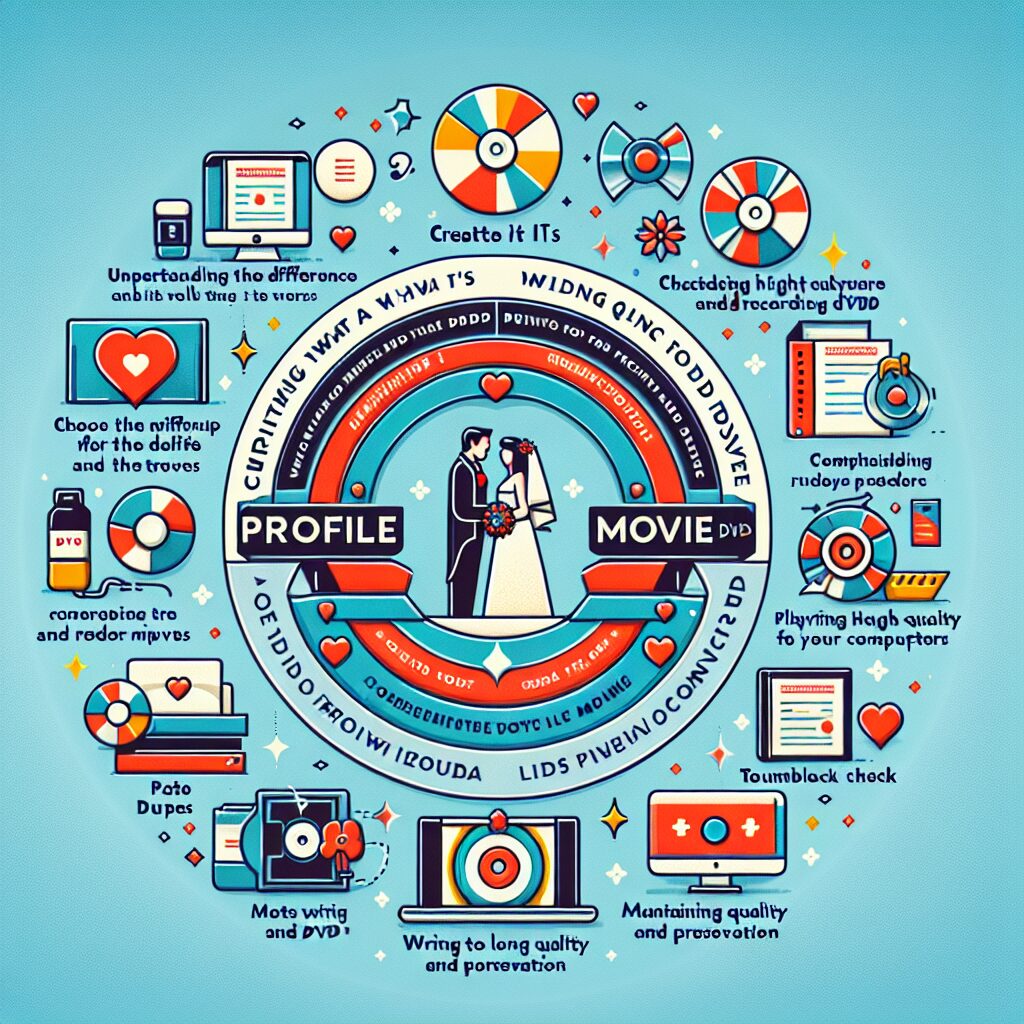
はじめに
結婚式を迎える新郎新婦の皆様、おめでとうございます!結婚式は人生の中で特別な瞬間であり、その思い出を映像として残すことはとても素晴らしいことです。今回は、結婚式の映像制作のプロの目線から、プロフィールムービーの作成方法やDVDへの書き込み手順、トラブルシューティングまで、詳しくご紹介いたします。
プロフィールムービーの作成方法
差し替えるだけで作れるプロフィールムービー
差し替えるだけでプロフィールムービーを作れます。まずは無料登録&ダウンロード!
プロフィールムービーとは?
プロフィールムービーとは、新郎新婦のこれまでの歩みや二人の出会い、そして結婚に至るまでのエピソードを映像としてまとめたものです。結婚式の披露宴などで流すことで、ゲストに二人のことをより深く知ってもらうことができます。感動的なシーンや笑いを誘うエピソードを盛り込むことで、式の雰囲気を一層盛り上げることができます。
必要なソフトウェアとツール
プロフィールムービーを作成するためには、いくつかのソフトウェアとツールが必要です。まず、映像編集ソフトとしては、Adobe Premiere ProやFinal Cut Proなどが一般的です。また、写真や動画を取り込むためのスキャナーやデジタルカメラ、スマートフォンも必要です。音楽や効果音を追加するためのオーディオ編集ソフトもあると便利です。

無料で使える編集ソフトとしては、DaVinci Resolveもおすすめです。
プロフィールムービーの編集手順
まずは、使用する写真や動画を選び、順番に並べていきます。次に、テキストやエフェクトを追加して、映像に動きを持たせます。音楽やナレーションを追加することで、より感動的なムービーに仕上げることができます。最後に、映像全体を確認し、必要に応じて修正を加えます。

映像の長さは5〜10分程度が目安です。長すぎるとゲストが飽きてしまう可能性があります。
適切なDVDの選び方
データ用DVDと録画用DVDの違い
データ用DVDは主にデータの保存やバックアップに使用され、録画用DVDはテレビ録画やビデオカメラの映像を保存するために使用されます。結婚式のプロフィールムービーを作成する際には、録画用DVDを選ぶことをお勧めします。録画用DVDは、家庭用のDVDプレーヤーで再生する際の互換性が高いです。
プロフィールムービーに適したDVDの選び方
プロフィールムービーをDVDに書き込む際には、品質の良いDVDを選ぶことが重要です。ブランド品のDVDを選ぶことで、再生時のトラブルを避けることができます。また、DVD-RやDVD+Rのような一度書き込みができるタイプを選ぶと、データの耐久性が高まります。
市販のおすすめDVDメディア
市販のおすすめDVDメディアとしては、VerbatimやTDK、Sonyなどの信頼性の高いブランドがあります。これらのブランドは品質が高く、データの保存性も優れています。特に、VerbatimのDVD-Rは多くのプロフェッショナルに愛用されています。

安価なDVDは避けるようにしましょう。再生時にトラブルが発生しやすいです。
DVDへの書き込み手順
書き込みに必要なソフトウェア
DVDへの書き込みには、専用のソフトウェアが必要です。例えば、NeroやRoxioなどの書き込みソフトが一般的です。また、Windows 10には標準で書き込み機能が搭載されていますので、特別なソフトウェアを購入しなくても書き込みが可能です。
プロフィールムービーの書き込み手順
まず、書き込みソフトを起動し、プロフィールムービーのファイルを選択します。次に、書き込み先のDVDドライブを指定し、書き込み速度を選択します。書き込み速度は低めに設定すると、エラーが少なくなります。最後に、書き込みボタンをクリックして、書き込みが完了するまで待ちます。
書き込み時の注意点
書き込み時には、パソコンの他の作業を控えるようにしましょう。書き込み中に他の作業を行うと、エラーが発生しやすくなります。また、書き込み速度を低めに設定することで、書き込みエラーを防ぐことができます。書き込みが完了したら、必ず再生確認を行いましょう。

書き込みエラーが頻発する場合は、別のDVDメディアを試してみましょう。
互換性の確認
家庭用DVDプレーヤーでの再生確認
書き込みが完了したら、家庭用のDVDプレーヤーで再生確認を行いましょう。再生がスムーズに行われることを確認し、映像や音声に問題がないかチェックします。再生ができない場合は、書き込みに使用したDVDメディアや書き込みソフトの設定を見直す必要があります。
パソコンでの再生確認
家庭用DVDプレーヤーだけでなく、パソコンでも再生確認を行いましょう。パソコンでの再生確認を行うことで、互換性の問題を早期に発見することができます。また、パソコンのメディアプレーヤーを使用して、細かい部分までチェックすることができます。
互換性に関するよくある問題と解決方法
互換性に関するよくある問題として、再生できない、映像が途切れる、音声が出ないなどがあります。これらの問題は、DVDメディアの品質や書き込みソフトの設定、再生機器の互換性によるものです。品質の良いDVDメディアを使用し、書き込み速度を低めに設定することで、これらの問題を防ぐことができます。
品質の維持と保存
高品質なプロフィールムービーの作成ポイント
高品質なプロフィールムービーを作成するためには、映像の解像度や音質にこだわることが重要です。写真や動画は高解像度のものを使用し、音楽やナレーションもクリアな音質で録音しましょう。また、編集時にはエフェクトやトランジションを適度に使用し、映像全体のバランスを整えることが大切です。
長期間保存するための注意点
長期間保存するためには、直射日光や高温多湿を避けることが重要です。DVDは光や熱に弱いため、涼しく暗い場所で保管するようにしましょう。また、定期的にデータのバックアップを行い、万が一のデータ消失に備えることも大切です。
データのバックアップ方法
データのバックアップ方法としては、外付けハードディスクやクラウドストレージを使用するのが一般的です。外付けハードディスクは大容量で手軽にバックアップが可能ですが、物理的な破損に注意が必要です。クラウドストレージはインターネットを介してデータを保存するため、どこからでもアクセスが可能です。

クラウドストレージとしては、Google DriveやDropboxがおすすめです。
トラブルシューティング
書き込みエラーの対処法
書き込みエラーが発生した場合は、まず書き込みソフトの設定を確認しましょう。書き込み速度を低く設定し、別のDVDメディアを試してみることも効果的です。また、パソコンのドライバやファームウェアを最新の状態に更新することで、エラーを防ぐことができます。
再生時のトラブルとその解決策
再生時に映像が途切れる、音声が出ないなどのトラブルが発生した場合は、再生機器の設定を確認しましょう。再生機器のファームウェアを更新することで、互換性の問題が解決することがあります。また、別の再生機器で再生を試みることも有効です。
DVDメディアの取り扱い方
DVDメディアは取り扱いに注意が必要です。指紋や汚れが付着しないように、ディスクの端を持ち、中央部分には触れないようにしましょう。また、傷が付かないように専用のケースに入れて保管することが重要です。取り扱いに注意することで、長期間にわたり高品質な映像を楽しむことができます。
“`




























